I nuovi monitor Prowise
- una guida in 15 immagini -
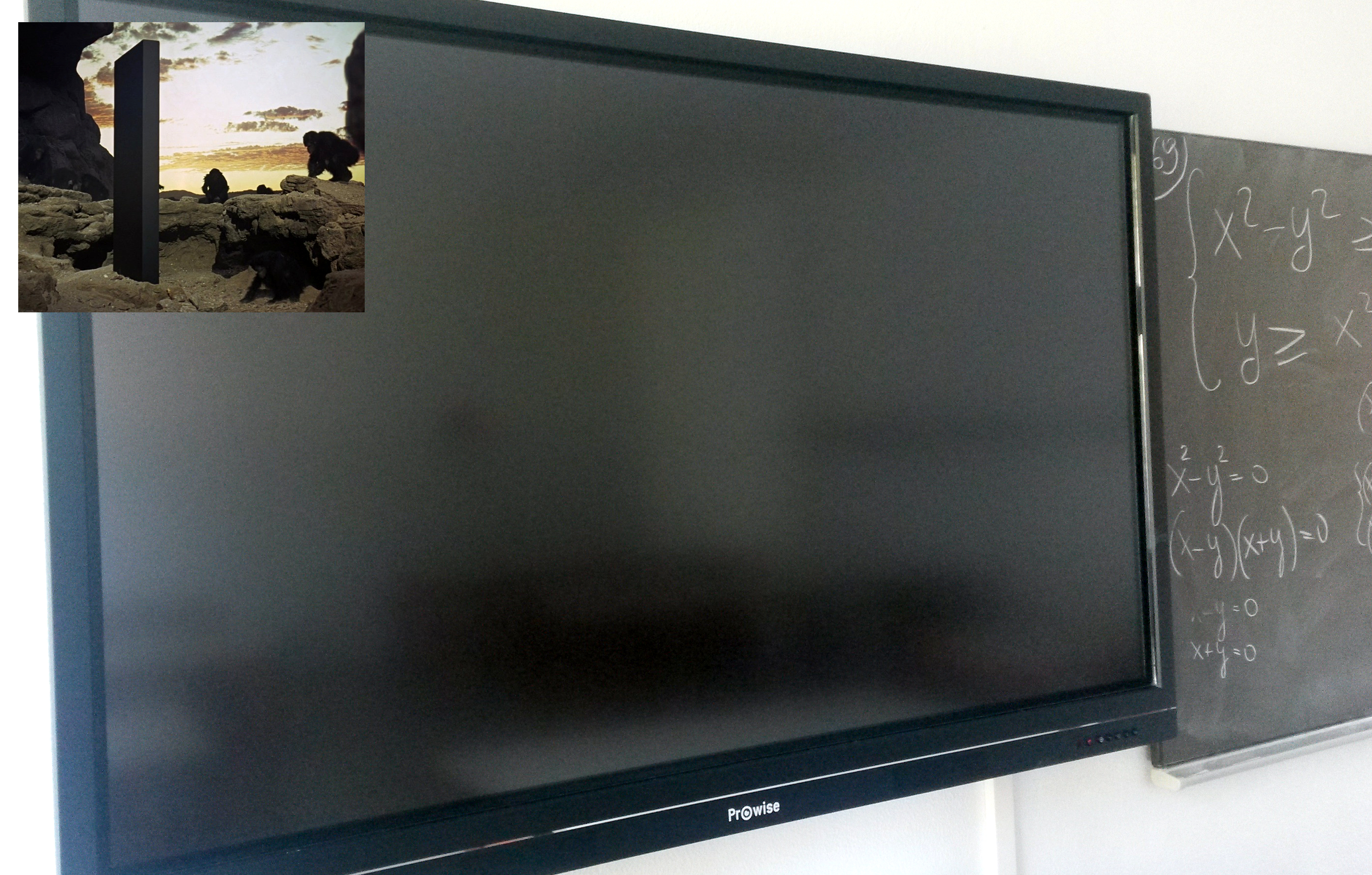
Sembra il monolito nero di "2001 Odissea nello Spazio"...
ecco il nuovo monitor!
ecco il nuovo monitor!

Assicurati che la cornice sia pulita (tieni lontana la pezza sporca di gesso)

In classe dovresti trovare anche la tastiera wireless, ed una penna attaccata dietro al monitor.
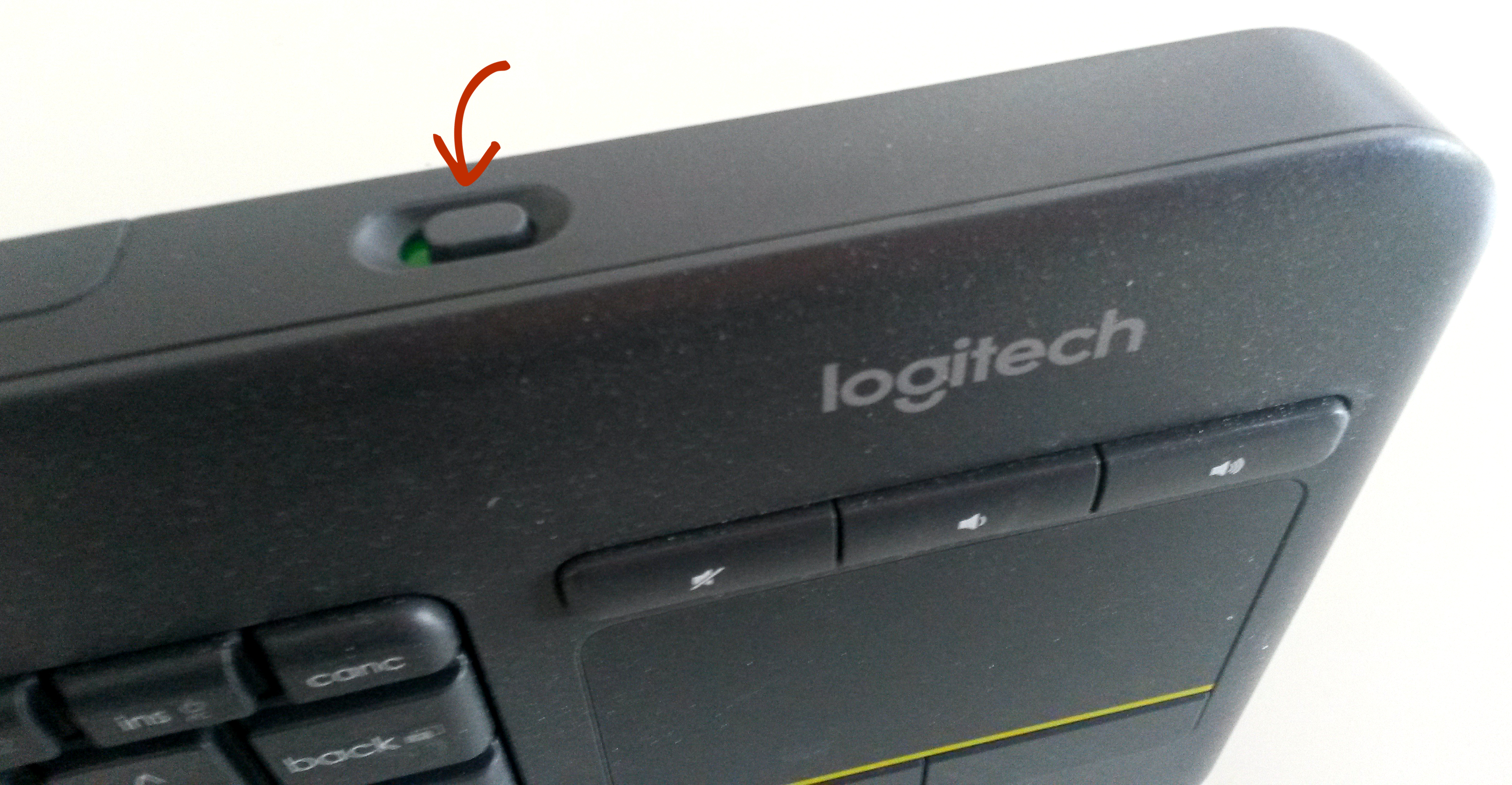
E' possibile spegnere la tastiera quando non viene usata.

Ecco i 5 pulsanti posti in basso a destra.
Premi quello rosso per accendere il monitor.
Premi quello rosso per accendere il monitor.
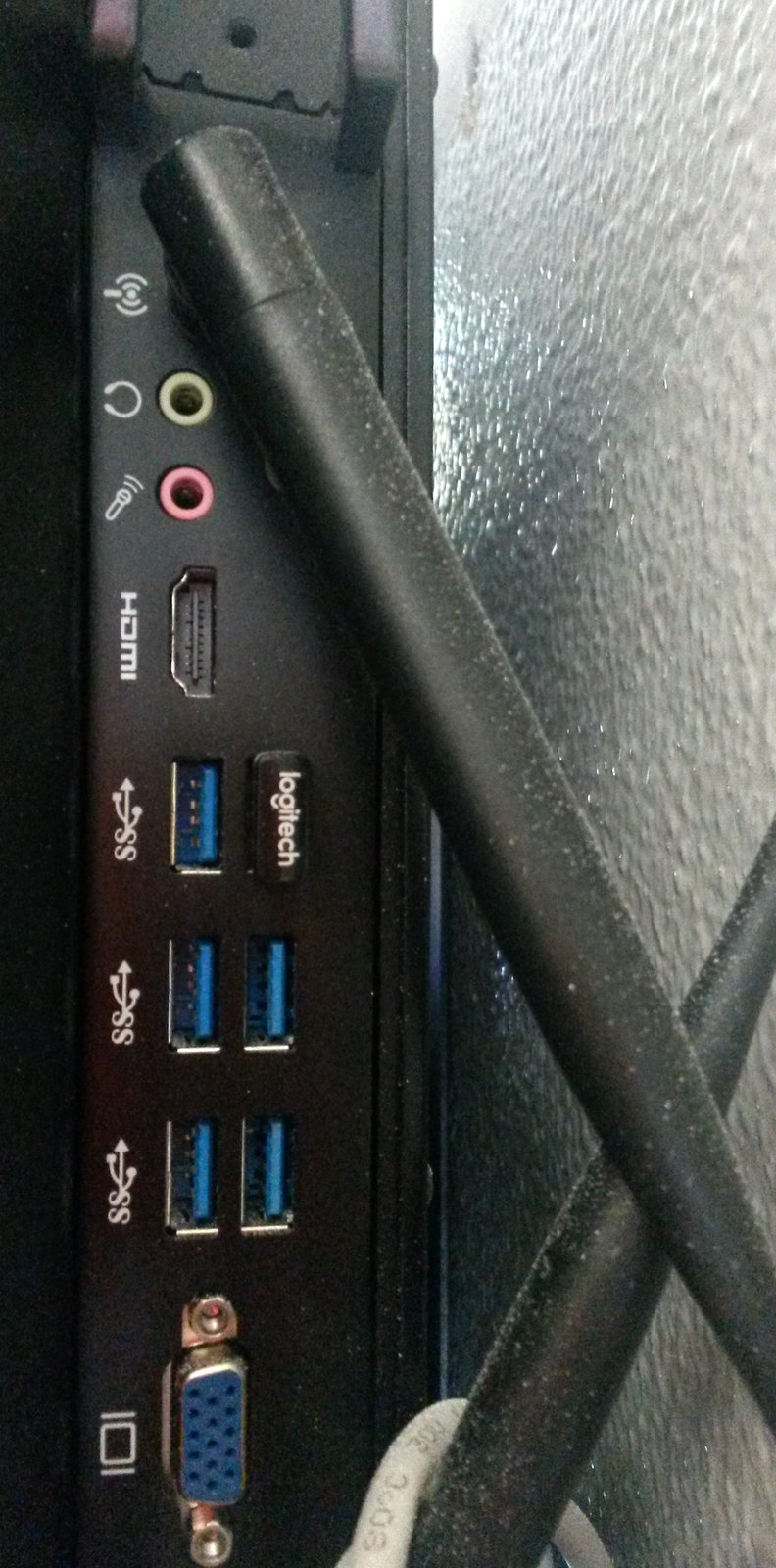
Sul fianco destro trovi molti ingressi USB, audio, video, ecc.
Sei hai del materiale multimediale su chiavetta, inseriscila qui.
Sei hai del materiale multimediale su chiavetta, inseriscila qui.

Accendiamolo! Appare una schermata di benvenuto con data e ora.

Per accedere alla tua area, passa una mano verso l'alto (gli inglesi dicono "swipe"). In alternativa, premi alt-ctrl-canc sulla tastiera.
Tocca quindi "altro utente" per inserire le tue credenziali.
Tocca quindi "altro utente" per inserire le tue credenziali.
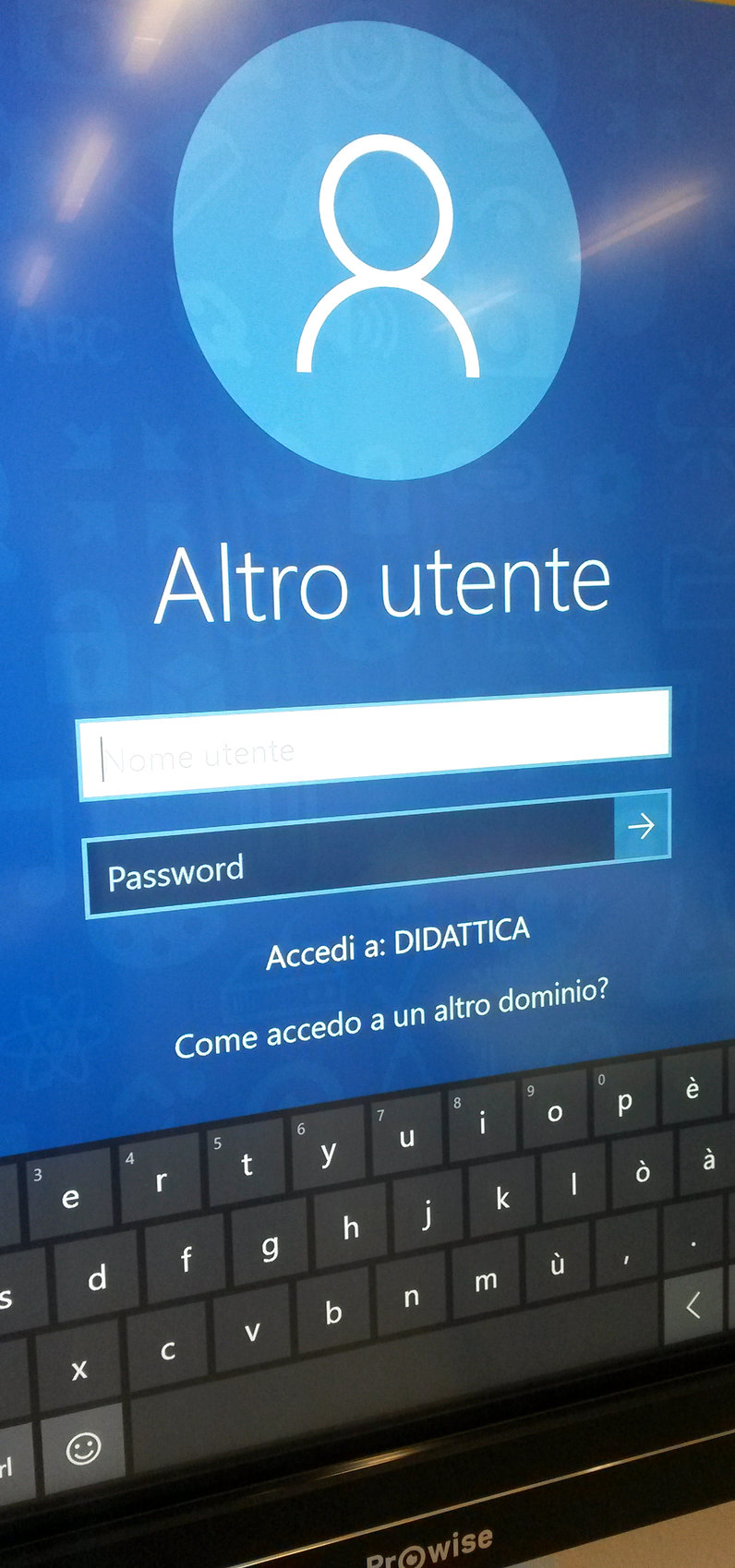
Accedi con le stesse credenziali che usi in aula docenti.
Digita la password con la tastiera wireless ;)
Digita la password con la tastiera wireless ;)
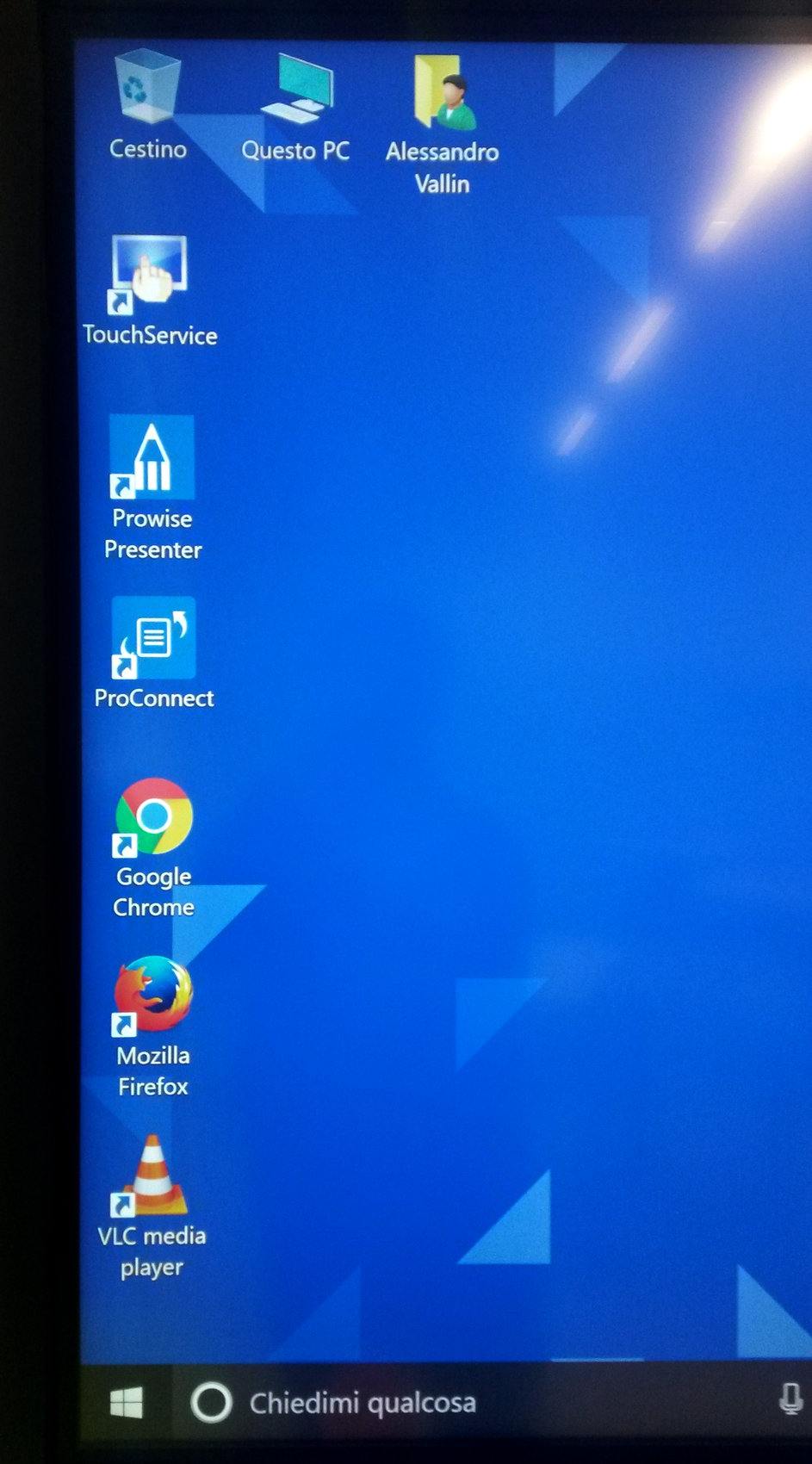
E' identico ad un pc, vero?
Puoi accedere alla tua area, alla tua chiavetta, al web.
Puoi usare Powerpoint, Notebook, e qualsiasi software installato. "Prowise Presenter" è simile a Powerpoint, ma per usarlo devi registrarti online.
Puoi accedere alla tua area, alla tua chiavetta, al web.
Puoi usare Powerpoint, Notebook, e qualsiasi software installato. "Prowise Presenter" è simile a Powerpoint, ma per usarlo devi registrarti online.

Se vuoi scrivere sul monitor (come una LIM), tocca l'icona "penna".
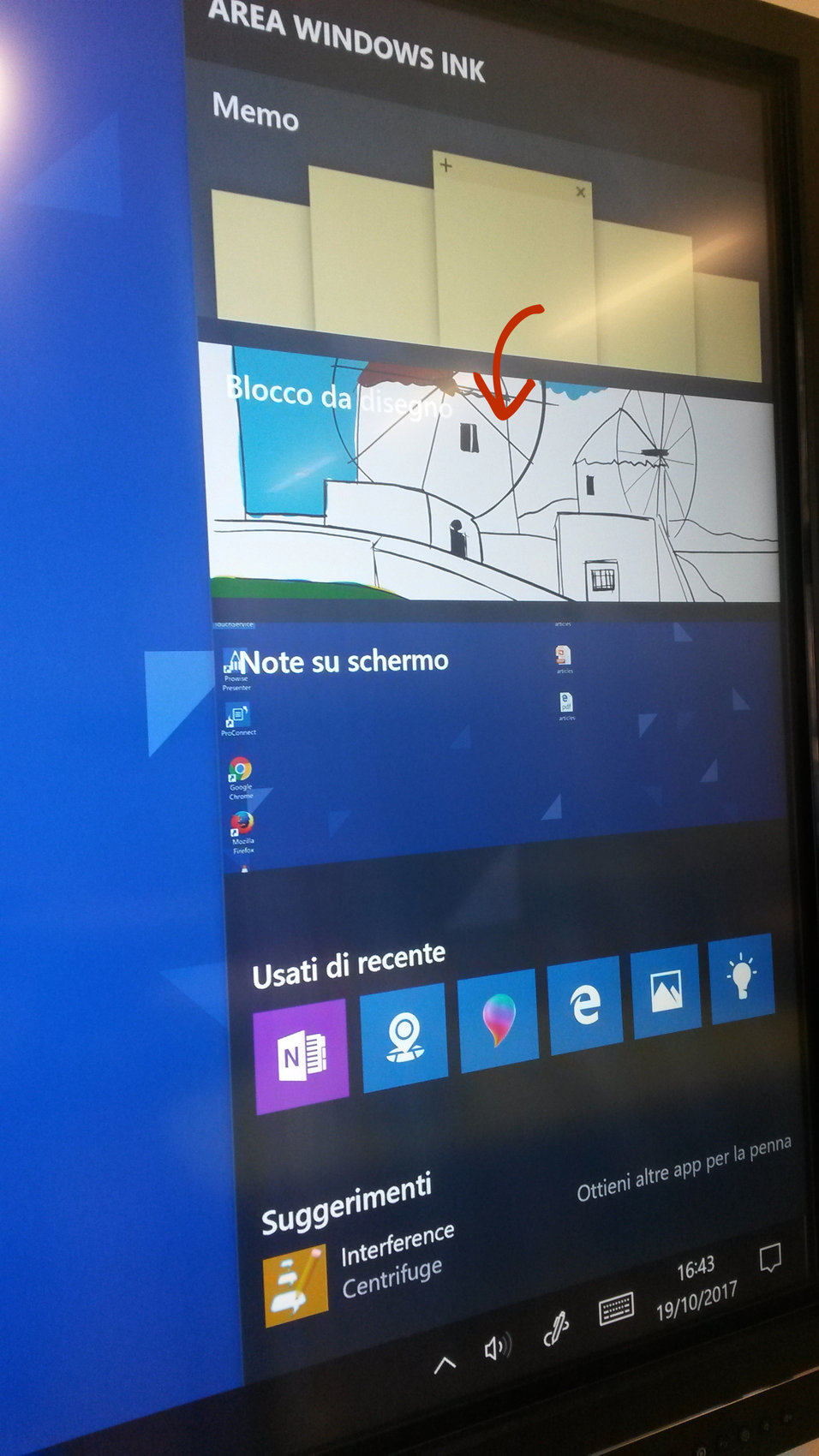
Si aprirà questa schermata: per avere una bella pagina bianca, tocca il "blocco da disegno".
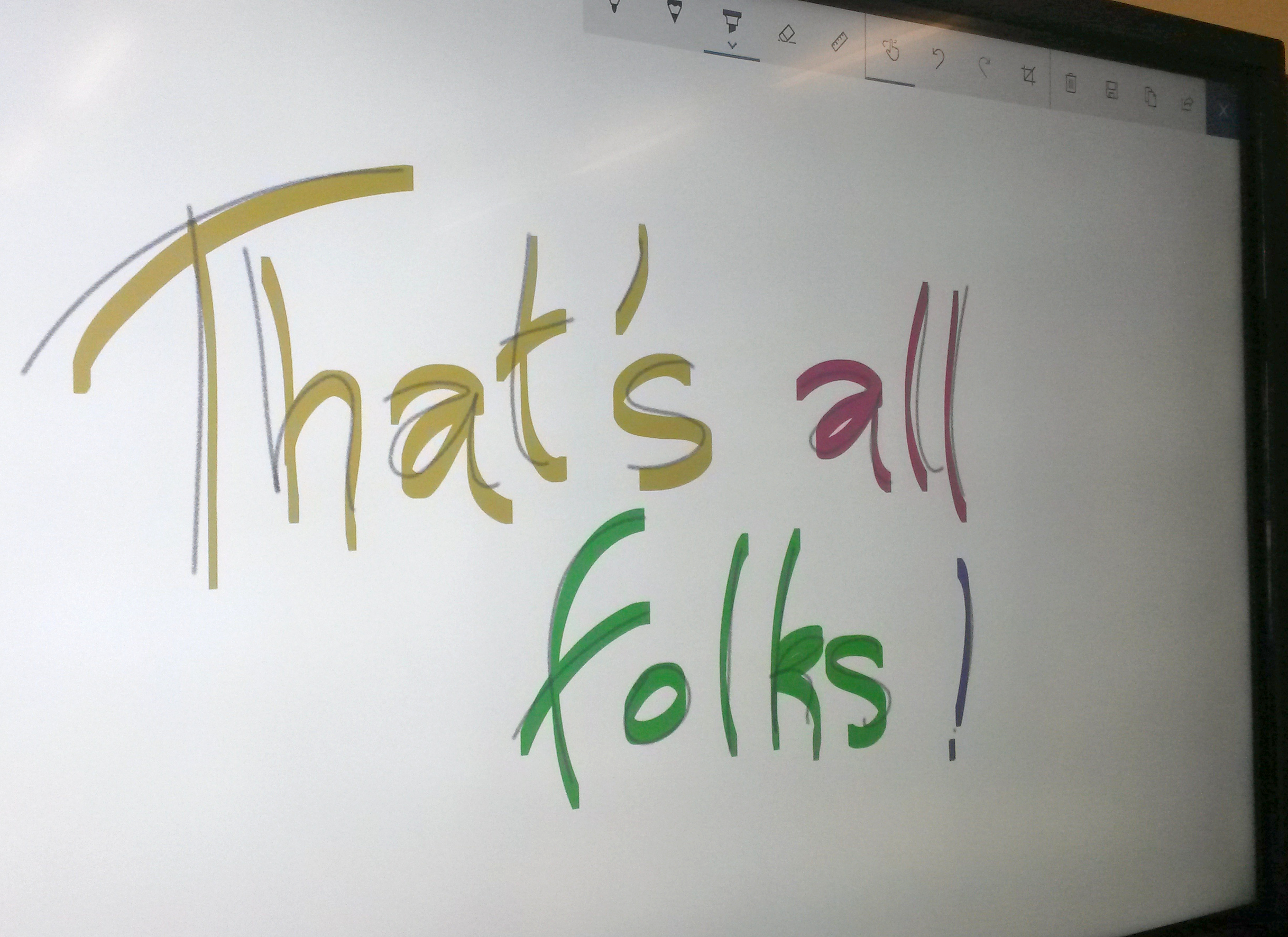
Eccola qui. E' tutto gente! Buon divertimento.

Sul lato destro puoi usare le icone che vedi per:
- modificare le impostazioni (usa con cautela)
- spegnere il monitor.
- modificare le impostazioni (usa con cautela)
- spegnere il monitor.
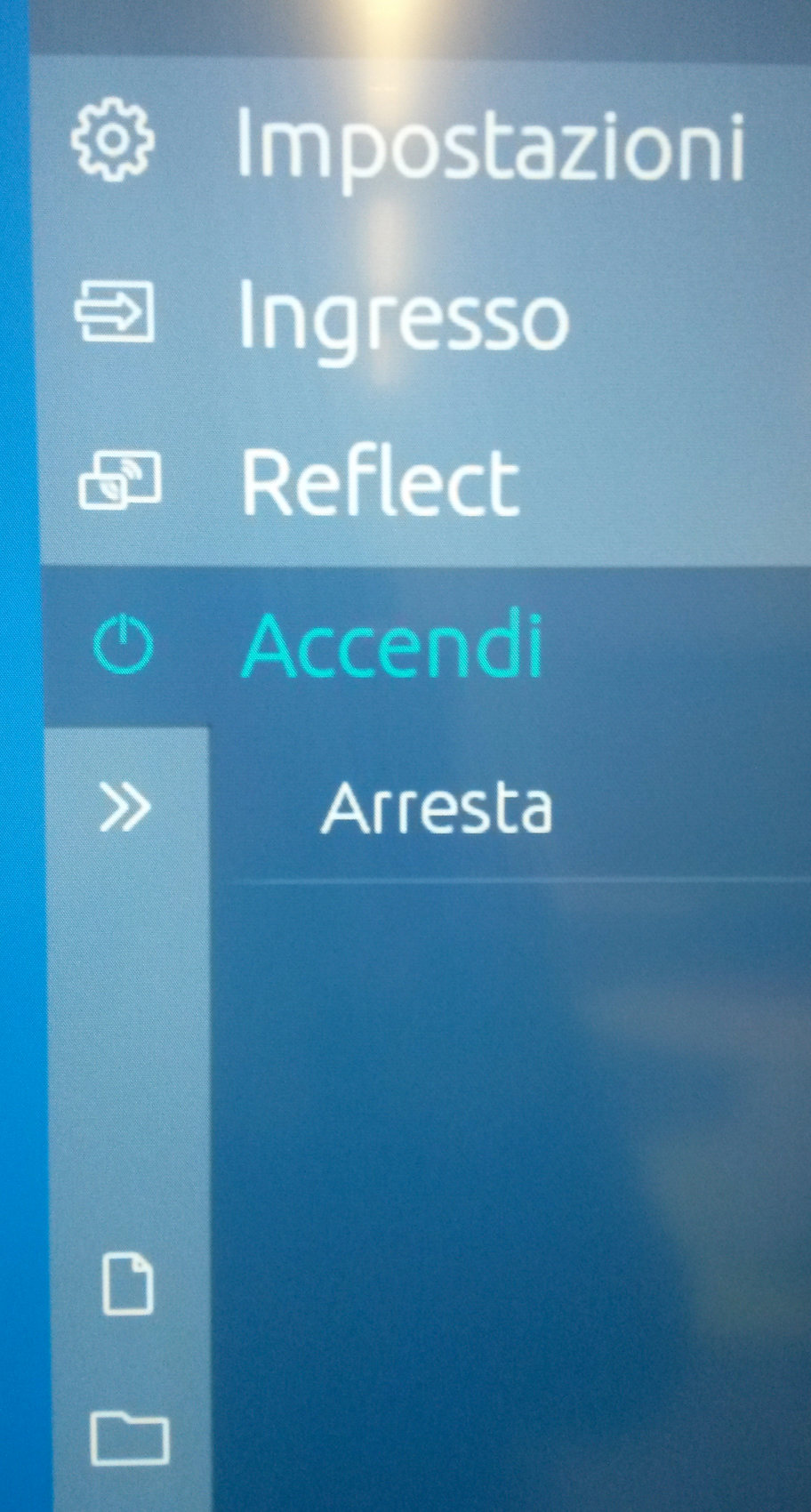
Ricordati sempre di spegnere quando hai terminato.
Puoi farlo da qui, oppure tenendo premuto il tasto di accensione.
In entrambi i casi ci vorranno 15 secondi per lo spegnimento.
Puoi farlo da qui, oppure tenendo premuto il tasto di accensione.
In entrambi i casi ci vorranno 15 secondi per lo spegnimento.